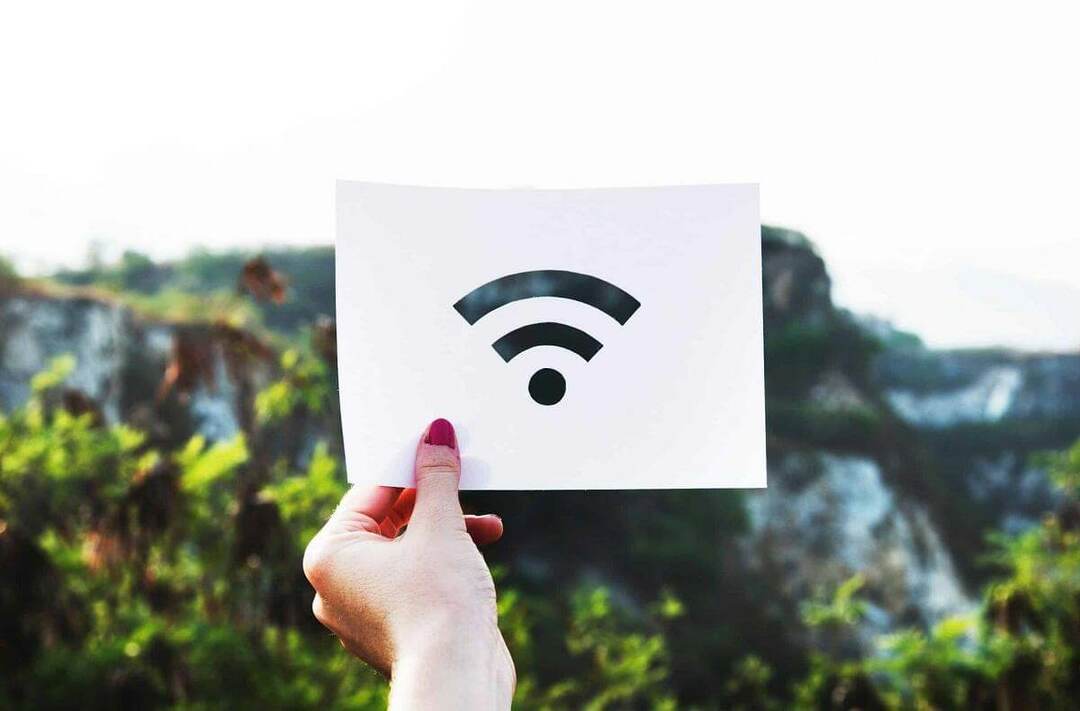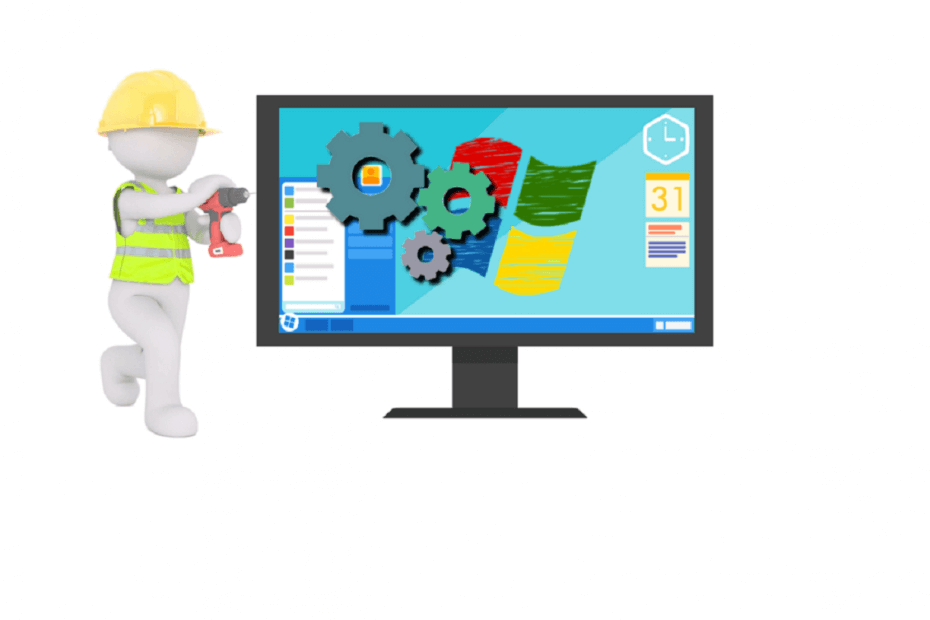
Ovaj softver će održavati i pokretati upravljačke programe, čime će se zaštititi od uobičajenih računalnih pogrešaka i kvara hardvera. Provjerite sve svoje upravljačke programe u 3 jednostavna koraka:
- Preuzmite DriverFix (ovjerena datoteka za preuzimanje).
- Klik Započni skeniranje pronaći sve problematične upravljačke programe.
- Klik Ažuriranje upravljačkih programa kako biste dobili nove verzije i izbjegli kvarove u sustavu.
- DriverFix je preuzeo 0 čitatelji ovog mjeseca.
Korisnici Windowsa 10 nailaze Bar s igrama fokusirati probleme prilično često. Točnije, ne mogu odabrati opcije izbornika koristeći Xbox kontroler i miš.
Evo vodiča za rješavanje problema s trakom za igre u sustavu Windows 10.
Što učiniti ako Windows 10 ne usredotočuje traku za igre
- Provjerite ima li Game bar dozvolu za rad
- Ažurirajte svoju aplikaciju Xbox
- Prekini traku igre
- Pokušajte isključiti i uključiti Game Bar
- Ponovo instalirajte aplikaciju Xbox
- Onemogućite program za pisanje prisutnosti na traci igre
1. Provjerite ima li Game bar dozvolu za rad
Provjera statusa dozvole aktivnosti Game Bara trebala bi biti prva stvar koju biste trebali provjeriti. Da biste to učinili, slijedite ove korake:
- Pritisnite gumb Start> otvori Postavke
- Klik Igre > pobrinite se da imate Snimajte isječke igara, snimke zaslona i emitirajte pomoću Game Bar-a postavljen Na.
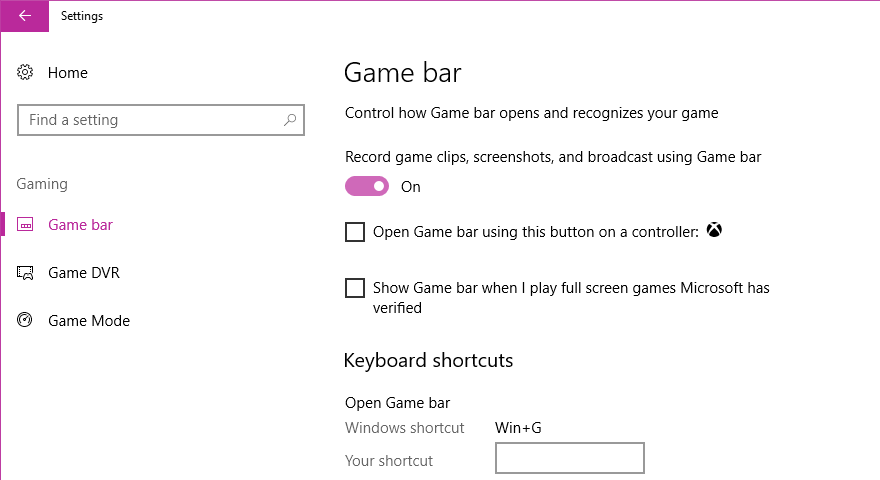
2. Ažurirajte svoju aplikaciju Xbox
Imati najnoviju verziju aplikacije Xbox minimalizira potencijal pojave pogrešaka.
Da biste pronašli svoja najnovija ažuriranja, slijedite sljedeće korake:
- Pritisnite gumb Start> tip trgovina Microsoft u okvir za pretraživanje i otvorite Microsoft Store
- Pritisnite tri točke s desne strane trgovine> kliknite Preuzimanja i ažuriranja > Primajte ažuriranja
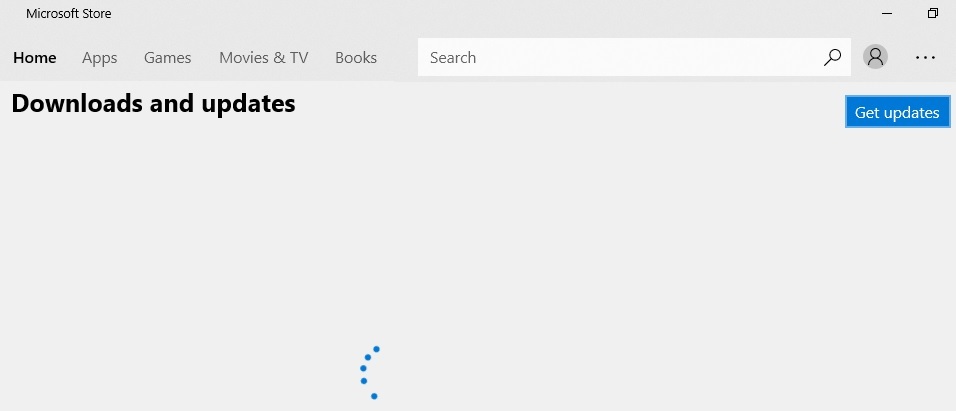
- Ponovo pokrenite aplikaciju i pokušajte provjeriti radi li Game Bar
- POVEZANO: Kako otvoriti traku za igre Windows tijekom igranja igara
3. Prekini traku igre
Drugo rješenje koje je navodno djelovalo za neke korisnike uključuje prekid procesa Game Bar i ponovno pokretanje računala. Da biste izvršili ovaj zadatak, morate:
- Pritisnite gumb Start> otvori Postavke
- Kliknite na Aplikacije> Aplikacije i značajke

- Pronađite traku za igre> kliknite Napredne opcije > pritisnite Prekinuti
- Ponovo pokrenite računalo i provjerite radi li
4. Pokušajte isključiti i uključiti Game Bar
Onemogućavanje i omogućavanje vraćanja Game Bar-a još je jedno rješenje koje vrijedi isprobati. Da biste ga omogućili / onemogućili, slijedite ove korake:
- Pritisnite gumb Start> otvori Postavke
- Klik Bar s igrama > isključiti
- Ponovo pokrenite računalo
- Vratite se na postavke računala> Bar s igrama > uključite
5. Ponovo instalirajte aplikaciju Xbox
Game Bar je integriran u Xbox aplikacija, pa pokušajte prvo deinstalirati aplikaciju Xbox.
Ponovo instalirajte aplikaciju iz trgovine Microsoft Store, a zatim provjerite je li problem riješen.
6. Onemogućite program za pisanje prisutnosti na traci igre
Gamebar Prisutnost Writer je postupak koji omogućuje snimanje video zapisa u igri. Zaustavljanje ovog postupka pokazalo je da je problem riješio neki korisnici.
Da biste onemogućili program za pisanje prisutnosti Gamebara, slijedite ove korake:
- Otvorite aplikaciju Xbox> kliknite Postavke ikona
- Klik DVR za igre > odaberite za isključivanje Snimite video isječke i snimke zaslona pomoću Game DVR-a
To su bila najbolja rješenja koja smo mogli pronaći za rješavanje problema nedostatka fokusa na Game Baru. Ako imate još nekih rješenja za ovaj problem, slobodno ih navedite u odjeljku za komentare u nastavku.
POVEZANE PRIČE ZA PROVJERU:
- Cijeli popravak: ‘Nema se što za snimiti’ na Windows 10 Game Baru
- Popravak: crne trake u igrama u sustavu Windows 10
- 6 najboljih softvera za snimanje zvuka za hvatanje zvukova igre u 2019